Hvernig á að afrita tónlist af geisladiski yfir á Android

Hvernig á að fá tónlistina þína af geisladiski á snið þar sem þú getur spilað hana á Android spjaldtölvu eða snjallsíma.
Windows Media Player er einn mest notaði fjölmiðlaspilarinn í heiminum og auk þess að spila myndbönd og lög hefur hann nokkrar flottar viðbótaraðgerðir. Einn þeirra gerir notendum kleift að breyta upplýsingum sem fylgja tónlist og öðrum skrám.
Fjölmiðlaupplýsingar innihalda hluti eins og merki, listamenn, plötuupplýsingar og fleira. Þú getur breytt þáttum eins og titlum, tegundum, laganúmerum, plötum og fleira. Í mörgum tilfellum munu upplýsingarnar sem fylgja skránni nú þegar vera réttar - til dæmis ef þú halar henni niður frá opinberum aðilum eða rífur hana af DVD.
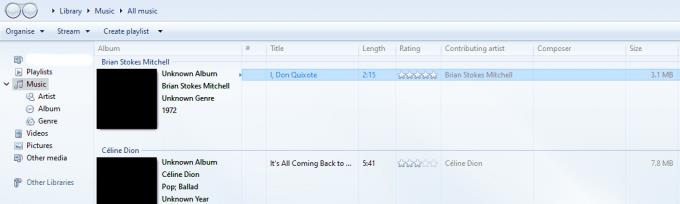
Einstök lagasýn og smáatriði lagsins.
Ef um er að ræða niðurhal á YouTube eða skrá sem deilt er á einkaaðila gætirðu þurft að gera nokkrar breytingar - hér eru leiðbeiningar um tvær leiðir til að gera það.
Til að gera þetta þarftu að finna albúmið sem þú ert að leita að uppfæra í albúmskjánum á bókasafninu þínu. Hægrismelltu á viðkomandi albúm og veldu valkostinn Find Album Info. Þetta samsvarar titli plötunnar og listamanninum við netgagnagrunninn sem WMP er tengdur við. Ef upplýsingar eru tiltækar verður þeim bætt við lögin þín. Þetta felur í sér plötuumslagsmyndina, viðbótarupplýsingar um listamann og tegund og fleira.
Ef albúmleitarinn virkar ekki eða skrárnar þínar eru alls ekki hluti af albúmi þarftu að breyta hverju merki og skrá fyrir sig í staðinn. Þú getur handvirkt breytt upplýsingum fyrir hverja skrá, eina í einu. Það er ótrúlega auðvelt - fyrst skaltu fara yfir upplýsingarnar um hvaða lag sem þú vilt breyta. Hægrismelltu á þáttinn sem þú vilt breyta, hvort sem það er titill eða listamaður eða eitthvað annað og smelltu á Breyta.
Ábending: Ef upplýsingarnar sem þú vilt breyta sjást ekki auðveldlega í yfirlitinu skaltu hægrismella á valmyndastikuna og smella á Veldu dálka. Leitaðu síðan að þættinum sem þú vilt breyta og vertu viss um að haka í reitinn við hliðina á honum. Viðkomandi hluti mun birtast í yfirlitinu og þú munt geta hægrismellt og valið Breyta alveg eins og á sjálfgefnum þáttum.
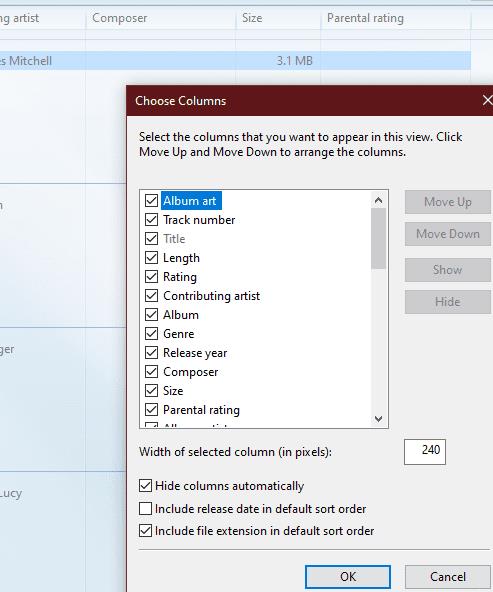
Veldu upplýsingarnar sem þú vilt sjá fyrir hverja skrá.
Hvernig á að fá tónlistina þína af geisladiski á snið þar sem þú getur spilað hana á Android spjaldtölvu eða snjallsíma.
Hvernig á að hreinsa bókasafnið þitt og lagalista í Microsoft Windows Media Player.
Windows Media Player er einn mest notaði fjölmiðlaspilarinn í heiminum, og auk þess að spila myndbönd og lög, hefur hann nokkra flotta viðbót
Leystu Apple iTunes villu sem segir að iTunes Library.itl skráin sé læst, á læstum diski, eða þú hefur ekki skrifheimild fyrir þessa skrá.
Geturðu ekki fundið út hvernig á að endurtaka lag eða lagalista í Apple iTunes? Við gátum ekki heldur í fyrstu. Hér eru nokkrar nákvæmar leiðbeiningar um hvernig það er gert.
Hvernig á að búa til nútímalegar myndir með því að bæta við ávölum hornum í Paint.NET
Notaðirðu Delete for me á WhatsApp til að eyða skilaboðum frá öllum? Engar áhyggjur! Lestu þetta til að læra að afturkalla Eyða fyrir mig á WhatsApp.
Hvernig á að slökkva á pirrandi AVG tilkynningum sem birtast neðst í hægra horninu á skjánum.
Þegar þú ákveður ertu búinn með Instagram reikninginn þinn og vilt losna við hann. Hér er handbók sem mun hjálpa þér að eyða Instagram reikningnum þínum tímabundið eða varanlega.
Lærðu skref fyrir skref hvernig á að slökkva á smellanlegum tenglum í Notepad++ með þessari auðveldu og fljótlegu kennslu.
Losaðu þig við að þáttur birtist á Up Next á Apple TV+ til að halda uppáhaldsþáttunum þínum leyndu fyrir öðrum. Hér eru skrefin.
Uppgötvaðu hversu auðvelt það er að breyta prófílmyndinni fyrir Disney+ reikninginn þinn á tölvunni þinni og Android tæki.
Ertu að leita að Microsoft Teams valkostum fyrir áreynslulaus samskipti? Finndu bestu valkostina við Microsoft Teams fyrir þig árið 2023.






